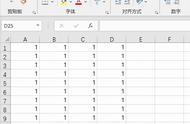4.单击“排序”对话框的“确定”按钮,得到如下图所示的结果。

更多种颜色的排序,只要添加排序条件即可。
三、颜色与其他混合排序
例如,在当前案例中,需要按以下要求排序:按“总销售额(元)”从高到低排序,如果“总销售额”相同则绿色排在前面。
具体的操作方法是:
1.同上一种方法,打开“排序”对话框,如下图所示,主要关键字选择“总销售额(元)”,排序依据选择“单元格值”,次序选择“降序”;

3.单击“添加条件”,如下图所示,主要关键字同上方选择,排序依据选择“单元格颜色”,次序选择“绿色”(单击下拉按钮,会打开当前表格有的所有颜色列表,在其中选择即可);

4.单击“排序”对话框的“确定”按钮,得到如下图所示的结果。